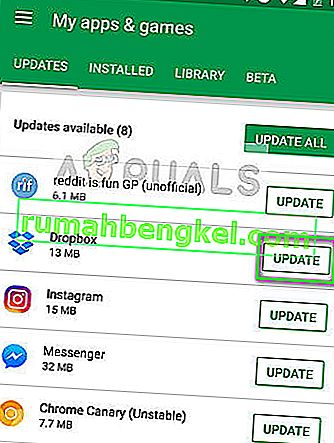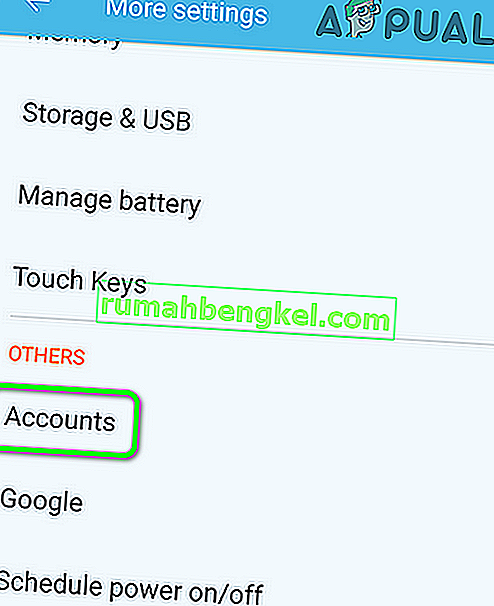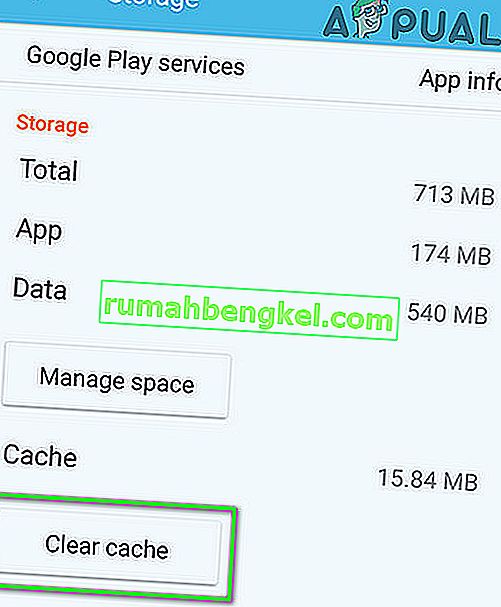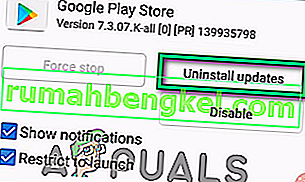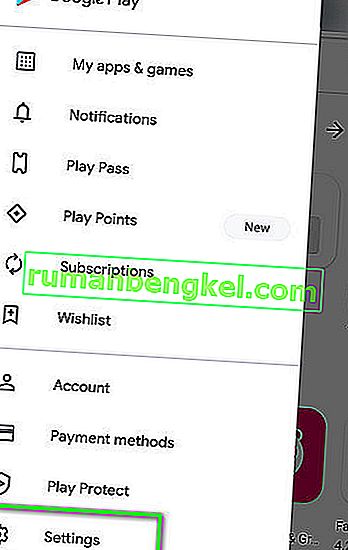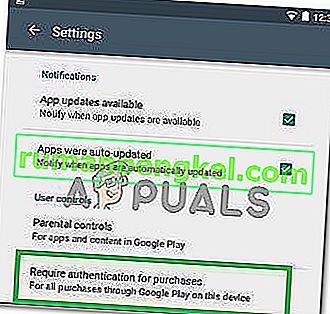Otrzymasz uwierzytelnienie jest wymagane. Musisz zalogować się na swoje konto Google, gdy próbujesz otworzyć Sklep Play, nawet jeśli jesteś już zalogowany na swoje konto Google. Może to być problem z synchronizacją, problemem z pamięcią podręczną lub aktualizacją Sklepu Play. Pamięci podręczne to zwykle pliki zbudowane z ustaloną datą wygaśnięcia, a jeśli zawierają starsze dane, może to również prowadzić do kilku innych problemów. Więc kiedy próbujesz się zalogować lub zrobić coś innego, co wymaga uwierzytelnienia, jest bardzo prawdopodobne, że telefon przegląda stare informacje w plikach pamięci podręcznej. wielu użytkowników było w stanie rozwiązać ten problem, czyszcząc pamięć podręczną.

Aby rozwiązać ten problem, wykonaj poniższe czynności.
1. Przejdź do Ustawienia -> Wszystkie, a następnie wybierz „ Sklep Google Play ”

2. Stuknij lub wybierz Wymuś zatrzymanie. Następnie dotknij / wybierz Wyczyść dane, a następnie Wyczyść pamięć podręczną .

3. Wyjdź z ustawień, a następnie Uruchom Sklep Play.
4. W lewym górnym rogu otwórz opcje menu i upewnij się, że wybrane jest właściwe konto.
Jeśli teraz działa, jesteś DOBRY! jeśli nie, przejdź do kroku 5.
5. Przejdź do Ustawień i wybierz Konta i synchronizacja
6. Stuknij lub kliknij swoje konto i wybierz Usuń konto
7. Po usunięciu kont dodaj je ponownie i zsynchronizuj z Google z menu Konta i synchronizacja.
Uwaga: możesz także spróbować wyczyścić partycję pamięci podręcznej i sprawdzić, czy to rozwiąże problem.
Jeśli to nie zadziała:
Możliwe, że czasami powyższe rozwiązanie może nie działać i jeśli otrzymujesz ten błąd w aplikacji i możesz otworzyć sklep Google Play, możemy spróbować wdrożyć inną poprawkę, która powinna rozwiązać ten problem na twoim komputerze. Za to:
- Zamknij wszystkie aplikacje i wróć do ekranu głównego.
- Kliknij ikonę „PlayStore”, aby uruchomić Google PlayStore.

- W PlayStore kliknij przycisk „Menu” , a następnie wybierz opcję „Aplikacja i gry” .
- Kliknij przycisk „Sprawdź aktualizacje” , aby sprawdzić, czy są obecnie dostępne aktualizacje.
- Kliknij przycisk „Aktualizuj” obok aplikacji, w której pojawia się ten błąd.
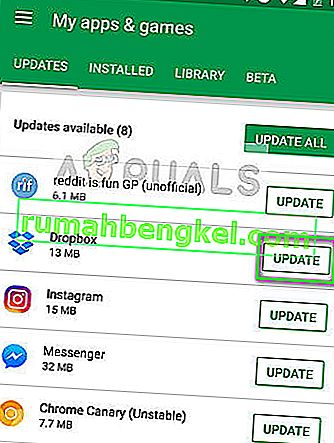
- Zaczekaj na zakończenie aktualizacji i sprawdź, czy problem nadal występuje.
Zainstaluj PlayStore ponownie
Możliwe, że w niektórych przypadkach ten problem może się pojawić, jeśli instalacja PlayStore została uszkodzona. Dlatego w tym kroku najpierw usuniemy nasze konto Google z naszego komputera, a następnie usuniemy PlayStore i zainstalujemy go ponownie po pobraniu z internetu. W tym celu:
- Odblokuj telefon, przeciągnij panel powiadomień w dół i kliknij zębatkę „Ustawienia” .
- W ustawieniach przewiń opcje, a następnie kliknij opcję „Konta” .
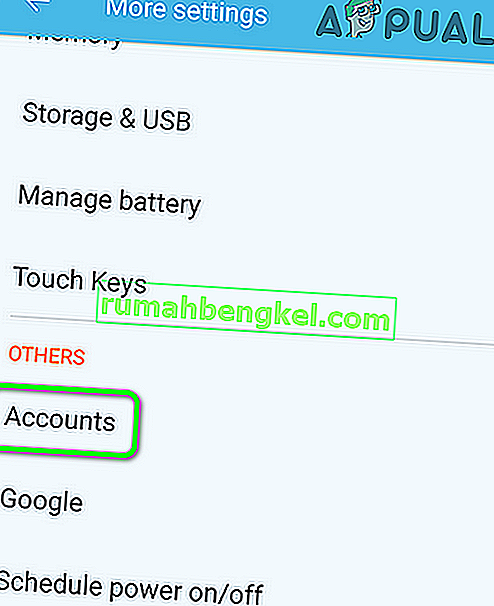
- Kliknij „Google” i usuń wszystkie konta zalogowane w telefonie komórkowym.
- Następnie wróć do głównych ustawień i kliknij opcję „Aplikacje” .
- Kliknij „Aplikacje”, a następnie kliknij „Trzy kropki” w prawym górnym rogu.
- Wybierz „Pokaż aplikacje systemowe” z listy, aby zarejestrować wszystkie zainstalowane aplikacje.

- Kliknij opcję „Sklep Google Play” , a następnie opcję „Pamięć” .
- Kliknij przycisk „Wyczyść pamięć podręczną” , a następnie wybierz przycisk „Wyczyść dane” .
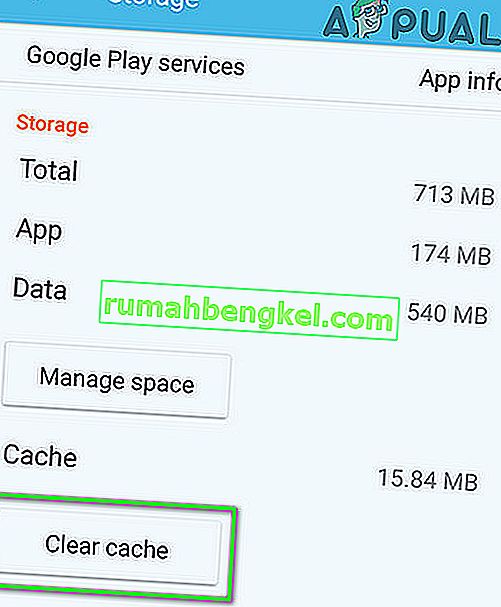
- Powinno to usunąć pamięć podręczną i dane przechowywane przez PlayStore na twoim komputerze.
- Następnie przejdź tutaj i pobierz apk PlayStore ze strony internetowej, klikając przycisk „Pobierz” .
- Kliknij ten „apk” w telefonie komórkowym i zainstaluj go na telefonie komórkowym po zezwoleniu na instalację.
- Po zainstalowaniu aplikacji PlayStore na telefonie komórkowym sprawdź, czy problem nadal występuje.
Stop Services Framework
W niektórych sytuacjach usługa Google Services Framework może zakłócać niektóre funkcje systemowe, przez co ten błąd jest wywoływany w telefonie komórkowym. Dlatego na tym etapie zatrzymamy działanie tej usługi w tle, co powinno całkowicie pozbyć się tego błędu. W tym celu:
- Przeciągnij panel powiadomień w dół i kliknij zębatkę „Ustawienia” .

- W ustawieniach kliknij przycisk „Aplikacje” , a następnie kliknij opcję „Aplikacja” .
- W aplikacjach systemowych przewiń i kliknij opcję „Google Services Framework” .

- Kliknij przycisk „Wymuś zatrzymanie” , a następnie kliknij opcję „Przechowywanie” .
- Kliknij „Wyczyść pamięć podręczną”, a następnie również przycisk „Wyczyść dane” .
- Następnie upewnij się, że nie ma żadnych aplikacji, które zostały zminimalizowane i działają w tle.
- Uruchom grę lub aplikację, do której próbujesz uzyskać dostęp, i sprawdź, czy problem nadal występuje.
Odinstaluj aktualizacje PlayStore
W niektórych sytuacjach jest możliwe, że błąd jest wywoływany, ponieważ na telefonie została zainstalowana wadliwa aktualizacja, która uniemożliwia prawidłowe działanie Google PlayStore. Dlatego na tym etapie odinstalujemy aktualizacje Google PlayStore, a następnie sprawdzimy, czy rozwiąże to problem. Aby to zrobić:
- Przeciągnij panel powiadomień w dół i kliknij ikonę „Ustawienia”, aby otworzyć ustawienia.
- W ustawieniach kliknij przycisk „Aplikacje” , a następnie kliknij przycisk „Aplikacje” , aby otworzyć menedżera aplikacji.

- W menedżerze aplikacji kliknij „Trzy kropki” w prawym górnym rogu i wybierz z listy „Pokaż aplikacje systemowe” .
- Kliknij opcję „Google PlayStore” na liście i ponownie kliknij „Trzy kropki” w prawym górnym rogu.
- Kliknij opcję „Odinstaluj aktualizacje” i zatwierdź wszelkie monity pojawiające się na ekranie.
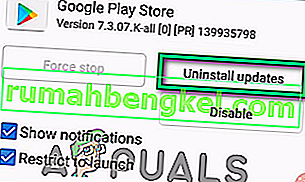
- Po odinstalowaniu aktualizacji spróbuj uruchomić PlayStore i sprawdź, czy problem nadal występuje.
Wyłącz uwierzytelnianie zakupów
Jeśli napotykasz ten problem podczas próby dokonania zakupu w aplikacji, może on zostać wywołany z powodu konfliktu z serwerami PlayStore, które nie mogą uwierzytelnić Twojego konta Google na Twoim urządzeniu. Dlatego na tym etapie wyłączymy potrzebę uwierzytelniania zakupów na ograniczony czas, abyś mógł dokończyć zakup, a następnie włączyć go ponownie, jeśli zajdzie taka potrzeba. Za to:
- Zamknij wszystkie aplikacje i wróć do ekranu głównego.
- Stuknij ikonę „PlayStore”, a następnie przycisk „Menu” w lewym górnym rogu.
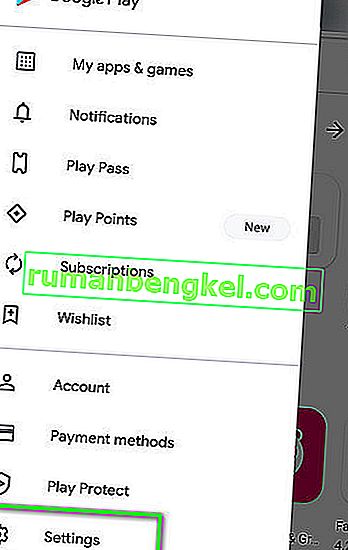
- W menu kliknij opcję „Ustawienia” , a następnie kliknij opcję „Wymagaj uwierzytelnienia zakupów” w opcji „Kontrola użytkownika” .
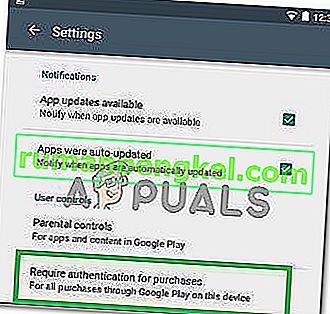
- Kliknij opcję „Nigdy” lub „Co 30 minut” .
- Powinno to zmienić potrzebę uwierzytelniania zakupów w aplikacji.
- Otwórz aplikację, dla której chcesz dokonać zakupu w aplikacji, i spróbuj ponownie dokonać zakupu.
- Sprawdź, czy możesz dokonać zakupu po wyłączeniu uwierzytelniania
- Pamiętaj, aby ponownie włączyć tę opcję, ponieważ pozostawienie jej wyłączonej może narazić Twoje konto Google na ryzyko.
Ostatnia deska ratunku:
Jeśli wszystkie powyższe rozwiązania nie zadziałają, ostatnią opcją, którą pozostaje, jest pełne przywrócenie ustawień fabrycznych urządzenia mobilnego. Całkowity reset powinien ponownie zainicjować wszystkie aplikacje i usługi zainstalowane w telefonie i powinien pomóc całkowicie pozbyć się tego błędu.